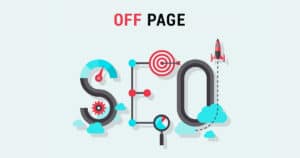Cosa sono i parametri UTM? Sono “tag” extra che aggiungi a un URL per aiutarti a tracciare e analizzare il traffico sul tuo sito web.
Sebbene il termine possa sembrare tecnico, i tag UTM sono semplici e facili da usare, pur contenendo un immenso potere analitico.
In questo articolo, spiegheremo quali sono i tag UTM più diffusi e mostreremo come utilizzare i parametri UTM per scoprire approfondimenti significativi sul tuo sito web e sui canali di marketing.
Cosa sono i parametri UTM?
I parametri UTM sono tag che aggiungi a un URL. Quando qualcuno fa clic su un link con questi parametri, Google Analytics registra tali informazioni e consente di analizzare l’attività dei visitatori che hanno fatto clic su quel link esatto . E’ possibile ad esempio utilizzarli per tenere traccia dei visitatori da un link inserito in un quesl post su un altro sito .
Che aspetto hanno gli UTM tag? Ecco un semplice esempio di un link UTM:
https://creativemotions.it?utm_source=facebookQui, il tag è utm_source=facebook e viene utilizzato per tracciare una possibile fonte di traffico. In questo caso, la fonte che ci interessa è Facebook.
Puoi anche aggiungere più UTM tag per tenere traccia di dati aggiuntivi, come un post specifico che hai pubblicato su Facebook, ad esempio:
https://creativemotions.it/?utm_source=facebook&utm_medium=social-media&utm_campaign=cosa_sono_i_paramenti_UTMGli UTM possono essere utilizzati per vedere quali piattaforme o campagne di marketing funzionano meglio per te e per monitorare il valore delle campagne di social marketing . Puoi utilizzarli anche sul tuo sito per vedere ad esempio come funzionano post specifici del blog nel convertire i visitatori in clienti.
Ciò significa che puoi generare dati precisi sulla provenienza del tuo traffico. Sarai anche in grado di vedere quali strade gli utenti prendono per convertire. Inoltre, puoi confrontare più facilmente i post ( simili ai test A / B ) per capire meglio cosa funziona e cosa no.
Puoi inoltre utilizzarli per misurare il ritorno sull’investimento (ROI), perfezionare la tua strategia sui social media, monitorare l’influencer marketing e molto altro. Discuteremo di questo in modo più dettagliato di seguito.
Come utilizzare i tag UTM (in 4 passaggi)
A questo punto, potresti essere preoccupato di causare potenzialmente un problema all’ ottimizzazione dei motori di ricerca (SEO) modificando i tuoi URL. Fortunatamente, non è necessario allegare manualmente i tag UTM ai link. Puoi utilizzare un UTM URL builder per essere certo che i tuoi collegamenti siano ottimizzati e privi di errori.
Diamo un’occhiata!
1. Imposta Google Analytics
Il primo passo è creare un account Google Analytics in modo da poter accedere e analizzare i tag UTM.
Dopo aver impostato il tuo account, acquisito l’ID di monitoraggio e collegato Google analytics al tuo sito WordPress , sarai pronto per il passaggio successivo. Per semplificare quest’ultimo aspetto e aiutarti a integrare meglio i dati di analisi con il tuo sito WordPress, ti consigliamo di installare un plugin come MonsterInsights.
2. Aggiungi i tag UTM ai tuoi link
Ora sei pronto per generare i tuoi parametri. Google ha uno strumento utile per rendere il processo il più semplice possibile: Google Analytics Campaign URL Builder .
Una volta aperto l’url builder, vedrai diversi campi che ti consentono di inserire l’URL del sito web che desideri monitorare e i tuoi parametri. I primi quattro campi sono obbligatori…
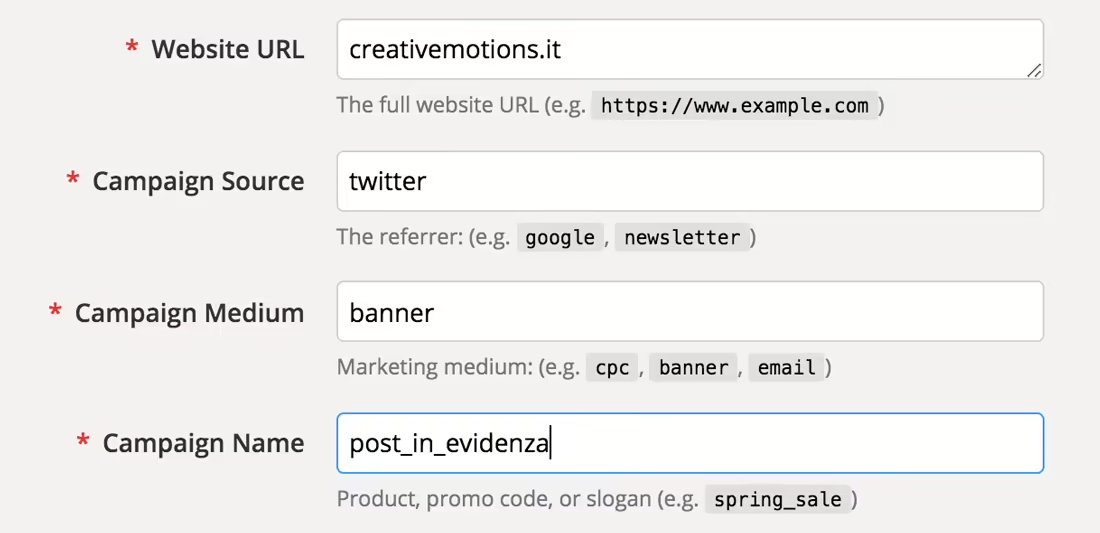
… e ci sono cinque diversi tag UTM tra cui puoi scegliere. Vediamo rapidamente quali sono:
- utm_source. Identifica la sorgente di traffico; può essere Google, newsletter, Facebook Ads, Instagram Ads, etc.
- utm_medium. Indica il mezzo di marketing utilizzato per la campagna; ad esempio Cost-per-Click, email marketing, banner, video, post, etc
- utm_campaign. Serve a specificare il nome della campagna; ad esempio “saldi invernali”, “Black Friday” o il nome di un prodotto del brand, etc.
- utm_term. Utilizzerai questo parametro solo quando conduci campagne pubblicitarie a pagamento e indica la parola chiave che ha portato al click sull’annuncio; viene utilizzato soprattutto per le campagne Google Ads.
- utm_content. Questo parametro viene utilizzato quando più annunci o collegamenti puntano allo stesso URL, per aiutare a differenziarli.
Dopo aver inserito i tuoi dati, il link builder genererà automaticamente l’indirizzo web :
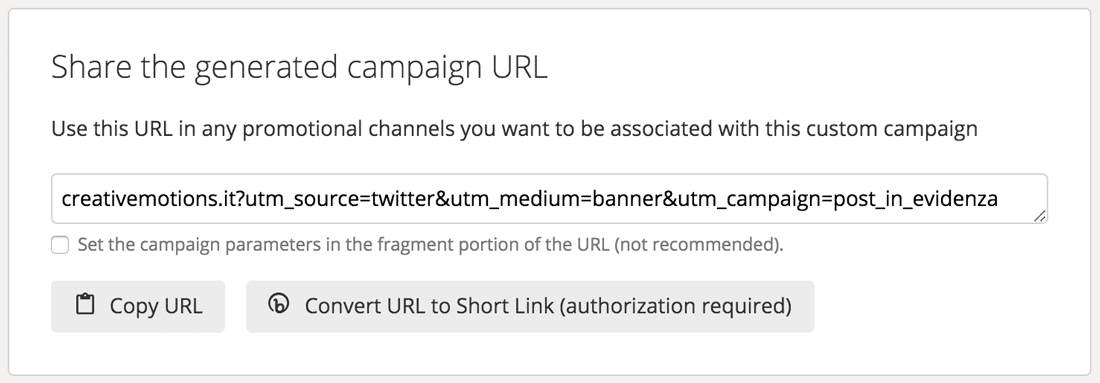
Questo è il link che utilizzerai nei tuoi post social o in altri canali promozionali. Forse ti conviene accorciarlo per motivi estetici o amministrativi usando un servizio come Bitly . Man mano che gli utenti interagiscono con questo link, i dati vengono inviati al tuo account Google Analytics.
3. Traccia le campagne con i parametri UTM
Google Analytics fornisce praticamente tutte le informazioni necessarie per analizzare le tue campagne. Nella dashboard, vai alla sezione Rapporti , quindi vai a Acquisizione> Campagne > Tutte le campagne :
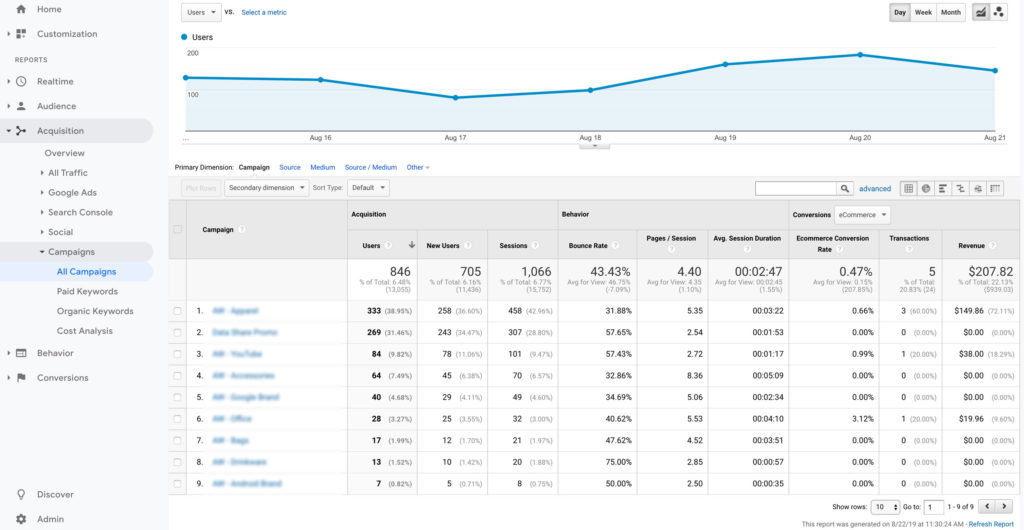
Vedrai un elenco di campagne e una selezione di altri dati, raggruppati per Acquisizione (suddivisa per utenti, nuovi utenti e sessioni), Comportamento degli utenti (analisi dettagliata della Frequenza di rimbalzo , Pagine per sessione e Durata Media della sessione ) e conversioni .
Qui vedrai diverse colonne in base agli obiettivi che hai impostato in Google Analytics. In sostanza, questo ti offre quasi tutto il necessario per valutare una determinata campagna..
Passaggio 4: analizza i dati forniti dai parametri UTM
L’ultimo passo è forse il più importante: analizzare i dati. Dopotutto, è per questo che hai utilizzato l’url builder e aggiunto i parametri UTM. Sebbene tu possa semplicemente farlo tramite la dashboard di Google Analytics, potresti trovare più semplice esportare queste informazioni come PDF, foglio di Google, foglio di calcolo Excel o file .csv . Puoi farlo in Google Analytics, tramite il link Esporta :
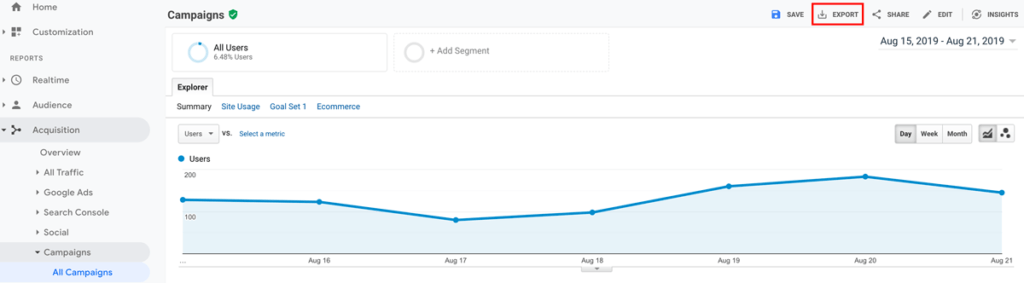
Dopo aver recuperato i tuoi dati, ti viene garantita una certa flessibilità. Puoi ad esempio utilizzare i tag UTM per misurare il ROI dei tuoi post sui social media, perché ora disponi di dati espliciti che mostrano quali strategie social sono più redditizi.
I dati possono fornirti anche un quadro chiaro di quali post sui social media indirizzano il traffico verso il tuo sito. Puoi usarli anche per calcolare il costo per acquisire un lead o un cliente monitorando gli annunci e i click degli utenti sulle campagne e il numero totale di quelli che convertono.
I tag UTM sono anche un modo efficace per tenere traccia dei risultati di influencer marketing. Allegandoli ai tuoi link di affiliazione, sarai in grado di dire se gli sforzi di un influencer stanno pagando su base individuale. In alternativa, puoi utilizzare i parametri nei link al tuo sito o nella biografia autore che inserisci nei guest post.
Infine, l’ultima cosa di cui parleremo sull’analisi dei dati è lo split testing . L’uso degli UTM in due diversi post social è un mezzo efficace per confrontare la loro efficienza. Potrai quindi modificarli per migliorare i risultati, testando ad esempio come un video influisce sul tasso di conversione e in che modo il tuo pubblico risponde ad esso.
Conclusione
I parametri UTM forniscono dati precisi sulla provenienza del traffico e delle conversioni. Possono essere implementati per misurare le prestazioni dei tuoi contenuti e per vedere quali piattaforme di marketing funzionano meglio per te.
In questo post, ti abbiamo mostrato come tenere traccia dei tuoi contenuti usando i parametri UTM.
Ricapitoliamo rapidamente i quattro passaggi:
- Configura Google Analytics.
- Aggiungi i parametri UTM ai tuoi link.
- Traccia le campagne con i parametri UTM.
- Analizza i dati forniti dai parametri.
Buon lavoro!